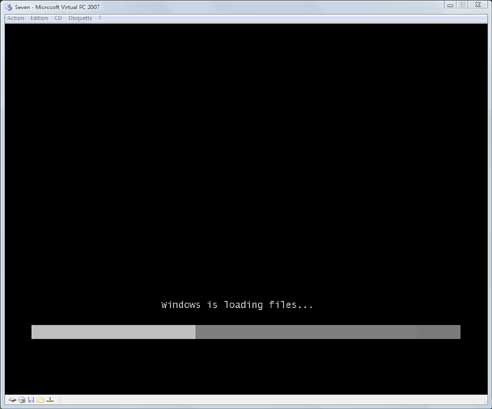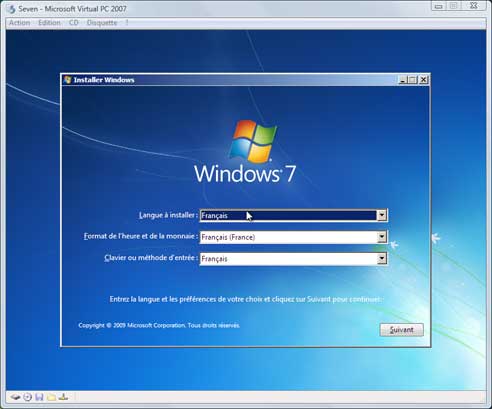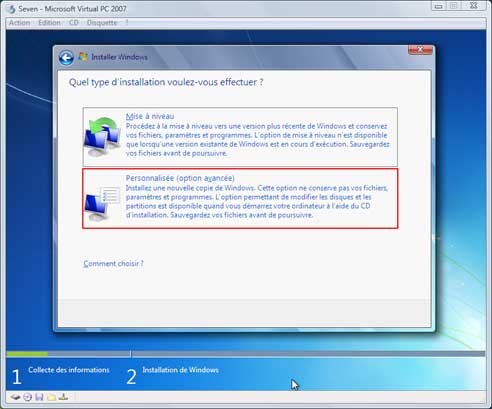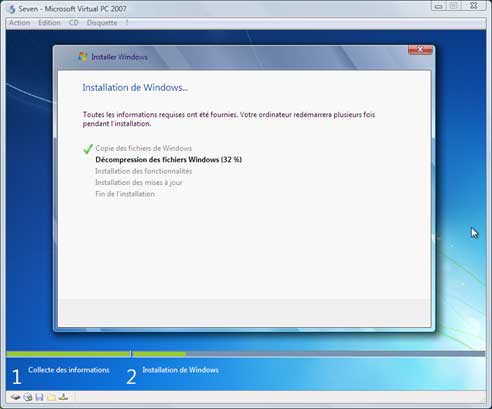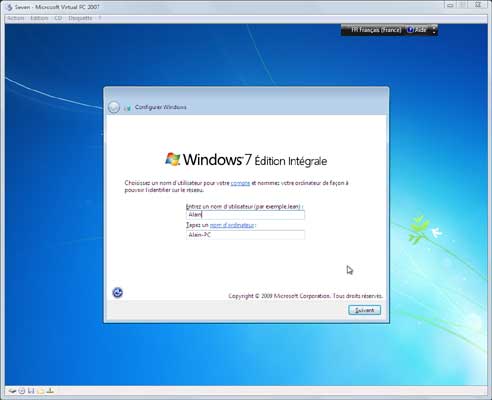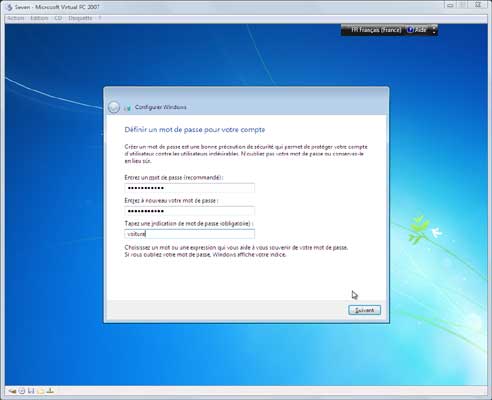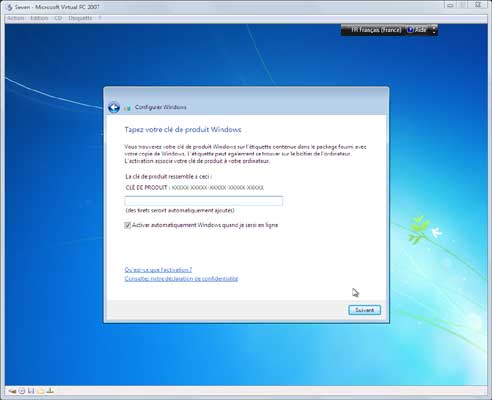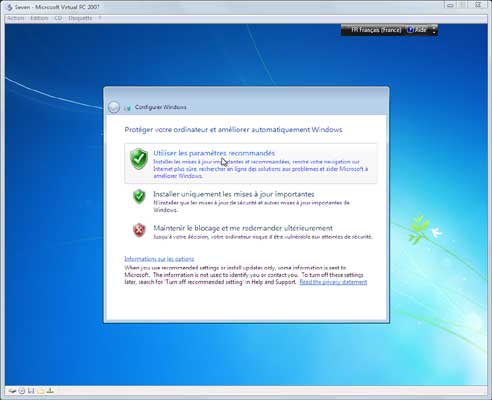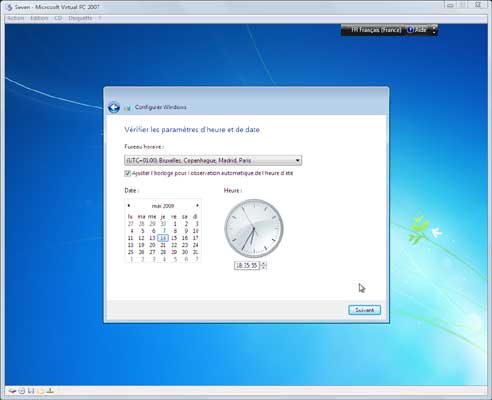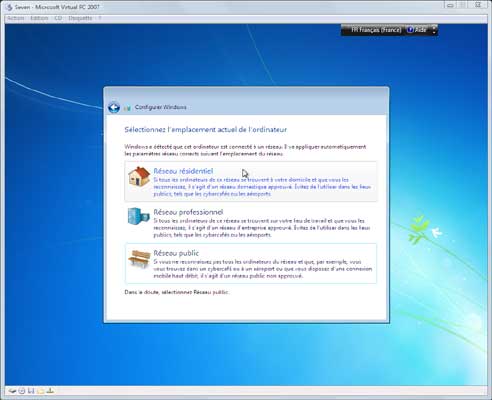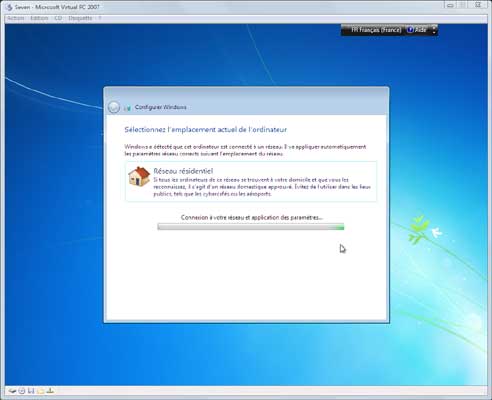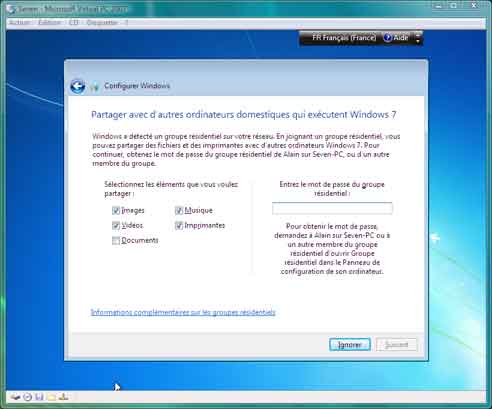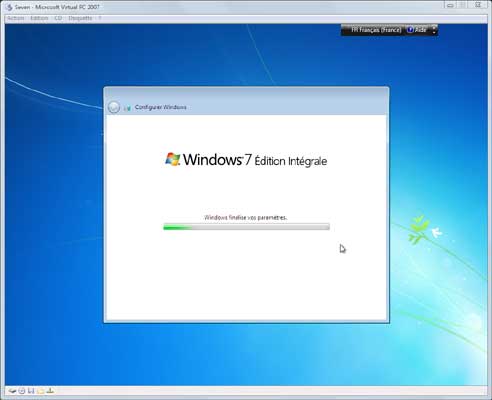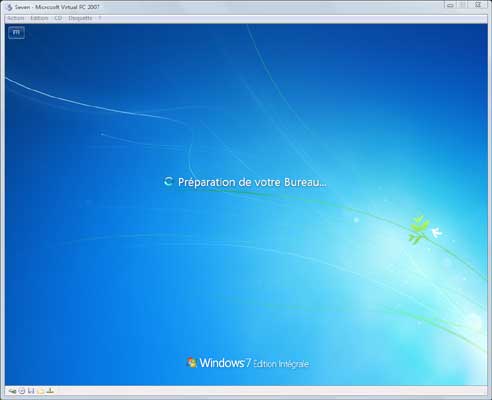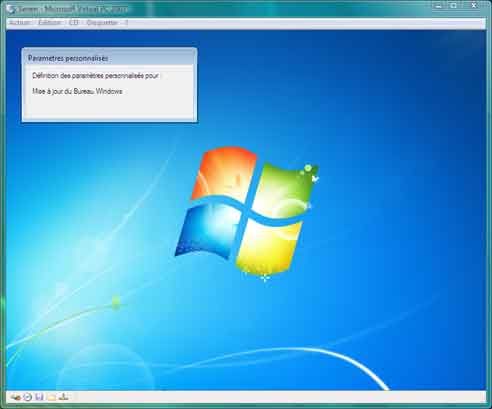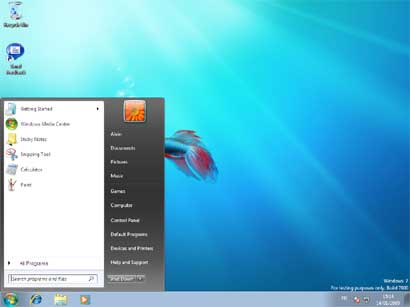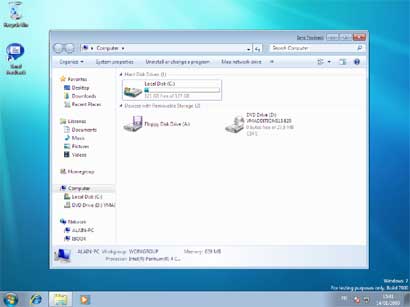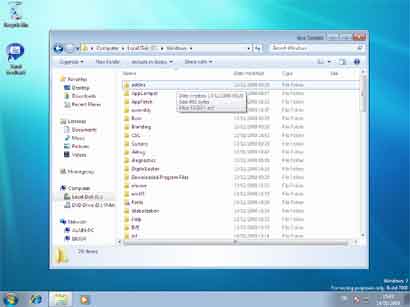Installation de Windows 7 en images
 installation :
installation :
|
- Démarrer sur le DVD-ROM de Windows 7 |
Ecran 1 : |
|
|
|
|
Ecran 2 : |
L'installation commence : |
|
|
|
| Ecran 3 : - cocher pour accepter la licence d'utilisation, - cliquer sur Suivant |
Ecran 4 : |
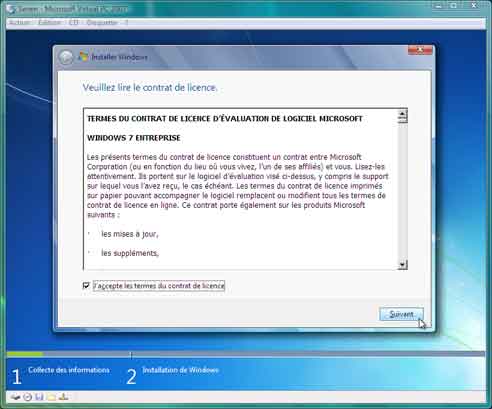 |
|
|
Ecran 5 : PS : Ici, il s'agit, pour l'exemple, d'une installation virtuelle où il n'y a qu'un seul
disque. |
Ecran 6 : |
|
|
|
 Fin
de l'installation :
Fin
de l'installation :
|
Ecran 7 : |
Ecran 8 : |
|
|
|
|
Ecran 9 : |
Ecran 10 : |
|
|
|
|
Ecran 11 : |
Ecran 12 : |
|
|
|
| Ecran 13 : Windows configure le réseau... |
Ecran 13 bis: On peut : - cliquer sur Ignorer |
|
|
|
|
Ecran 14 : |
Ecran 15 : |
|
|
|
|
Ecran 17 : |
Ecran 16 : |
|
|
|
 Après
l'installation :
Après
l'installation :